Enkel og rask Android-rotguide

Etter at du har rootet Android-telefonen din, har du full systemtilgang og kan kjøre mange typer apper som krever root-tilgang.
Google Maps holder en historikk over overalt hvor du har vært. Dette kan være nyttig for noen siden du aldri vet når du kan gå til det stedet igjen. Men noen liker kanskje ikke ideen om at Google skal beholde den informasjonen og ønsker nå å slette Google Maps-historikken etter hver bruk.
For å slette Google Maps- loggen din må du først vite hvordan du får tilgang til den. Den gode nyheten er at trinnene er enkle å følge, og du har slettet historikken din før du vet ordet av det. Så hvis du ikke har mye tid til å gjøre dette, vil du fortsatt være ferdig med tid til overs.
Innhold
Slik får du tilgang til Google Maps-tidslinjen
Enten du bruker Android eller iOS, vil du gjerne vite at trinnene er de samme. Alt du trenger å gjøre er å åpne Google Maps og trykke på profilbildet ditt . Når det nye vinduet vises, velg Innstillinger .

Når du er i Innstillinger, vil alternativet Kartlogg være nederst uten å sveipe. På neste side trykker du på prikkene til høyre for der det står Søk etter aktiviteten din. Hvis du sveiper ned litt mer, kan du se en liste over stedene du har vært.
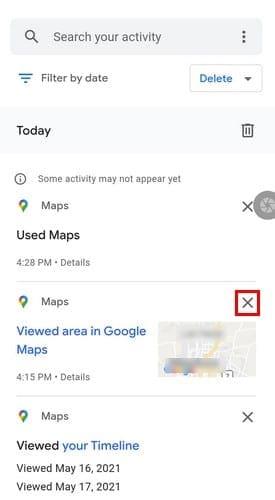
Hvis du bare vil slette det ene besøket du ikke vil at noen skal se, trykker du ved et uhell på X-en til høyre for det, og det vil bli slettet.
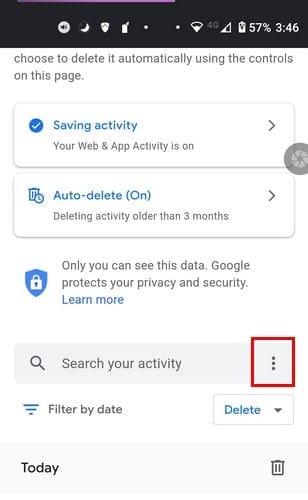
Du vil se alternativer som:
Du kan velge å slette aktiviteten din med så lite som en time, Siste dag, Hele tiden og Egendefinert område i sletteaktivitet.
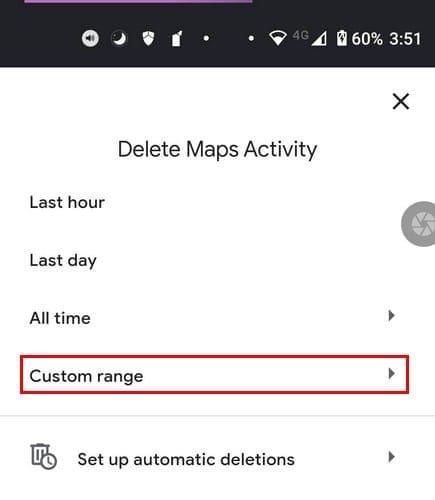
I Custom Range må du angi start- og sluttdatoene når du vil at dataene skal slettes. Når du har angitt datoene, trykk på Neste-knappen, sjekk datoen for å forsikre deg om at det ikke er noen feil. Velg Slett-knappen, og du er i gang.

Hvis du har problemer med det alternativet, kan du alltids prøve:

Her kan du deaktivere posisjonshistorikk eller gå ned en liten bit og administrere aktiviteten din eller justere alternativet for automatisk sletting etter eget ønske.
Slik programmerer du automatisk sletting for Google Maps
Når du åpner Maps Activity, trykker du på alternativet Autoslett. Hvis du aldri har trykket på dette alternativet før, bør det være satt til av som standard.
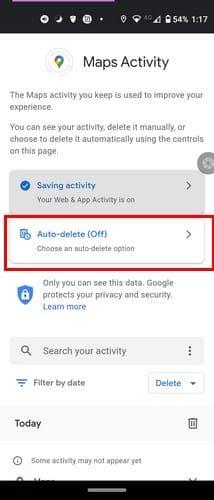
På neste side trykker du på rullegardinmenyen for det første alternativet. Det vil si Autoslett aktivitet eldre enn, og i rullegardinmenyen vil du se alternativer som tre måneder, 18 måneder og 36 måneder. Nederst ser du en del som heter Vanlige spørsmål. Du kan få svar på Hva er nett- og appaktivitet; hvor lang tid er riktig for meg? Hvordan kan jeg ellers kontrollere dataene mine?
Når du har valgt en tidsramme for at dataene dine skal slettes, trykker du på Neste-knappen nederst til høyre for å fortsette. Du vil se en melding som forteller deg at innstillingene dine er lagret. Trykk på Got it-knappen nederst til høyre for å forlate.
Slik sletter du frakoblede Google Maps-nedlastinger
Så du tror du har lastet ned ett kart for mange. Ikke bekymre deg siden prosessen med å slette alle de nedlastede kartene er enkel. Åpne Google Maps og trykk på profilbildet ditt. Trykk på alternativet Offline Maps.
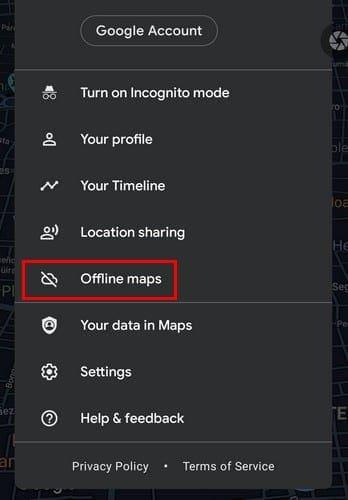
På neste side vil du se alle kartene du har lastet ned. Finn kartet du vil slette og trykk på prikkene til høyre og velg slettealternativet. Under navnet på kartet ser du utløpsdatoen. Hvis målet ditt er å slette kart som har utløpt, er denne informasjonen nyttig.
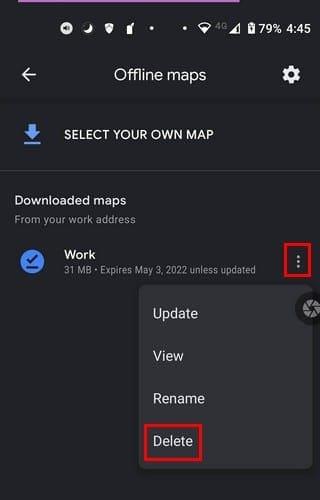
Konklusjon
Når du bare har de kartene du trenger, er det enkelt å finne kartet du trenger når du trenger det. Men hvis du bare sletter kartene dine én gang i året, for eksempel, kan det være vanskelig å finne enkelte kart å slette. Hadde du mange apper å slette? Gi meg beskjed i kommentarene nedenfor. Glem heller ikke å dele artikkelen med andre på sosiale medier.
Etter at du har rootet Android-telefonen din, har du full systemtilgang og kan kjøre mange typer apper som krever root-tilgang.
Knappene på Android-telefonen din er ikke bare til for å justere volumet eller vekke skjermen. Med noen få enkle justeringer kan de bli snarveier for å ta et raskt bilde, hoppe over sanger, starte apper eller til og med aktivere nødfunksjoner.
Hvis du har glemt den bærbare datamaskinen på jobb og har en viktig rapport du må sende til sjefen din, hva bør du gjøre? Bruk smarttelefonen din. Enda mer sofistikert, gjør telefonen om til en datamaskin for å gjøre det enklere å multitaske.
Android 16 har låseskjerm-widgeter som du kan endre låseskjermen slik du vil, noe som gjør låseskjermen mye mer nyttig.
Android Bilde-i-bilde-modus hjelper deg med å krympe videoen og se den i bilde-i-bilde-modus, slik at du kan se videoen i et annet grensesnitt, slik at du kan gjøre andre ting.
Det blir enkelt å redigere videoer på Android takket være de beste videoredigeringsappene og -programvarene vi lister opp i denne artikkelen. Sørg for at du har vakre, magiske og stilige bilder du kan dele med venner på Facebook eller Instagram.
Android Debug Bridge (ADB) er et kraftig og allsidig verktøy som lar deg gjøre mange ting, som å finne logger, installere og avinstallere apper, overføre filer, rote og flashe tilpassede ROM-er og lage sikkerhetskopier av enheter.
Med autoklikk-applikasjoner trenger du ikke å gjøre mye når du spiller spill, bruker apper eller bruker oppgaver som er tilgjengelige på enheten.
Selv om det ikke finnes noen magisk løsning, kan små endringer i hvordan du lader, bruker og oppbevarer enheten din utgjøre en stor forskjell i å redusere batterislitasjen.
Telefonen mange elsker akkurat nå er OnePlus 13, fordi den i tillegg til overlegen maskinvare også har en funksjon som har eksistert i flere tiår: infrarødsensoren (IR Blaster).







